Win7计算机右键管理选项打不开怎么办
编辑:chenbx123 来源:U大侠 时间:2018-06-12
Win7系统使用鼠标右键计算机图标时,会有管理选项,但是有用户反馈说这个管理选项打不开,这是怎么回事呢?鼠标右键计算机无法打开管理菜单怎么办?请看下文具体介绍。
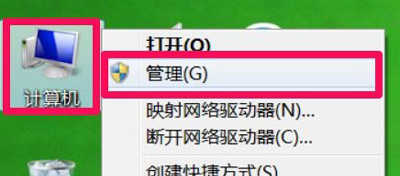

解决办法:
1、先要打开注册表,才能修改快捷箭头注册项,具体步骤,从开始菜单中先启动“运行”程序。
2、然后进入运行编辑器,在“打开”右侧的输入框中,输入regedit命令,确定。
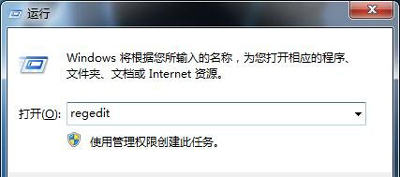
3、进入注册表编辑器之后,先在左侧选择根键[HKEY_CLASSES_ROOT]这一项。
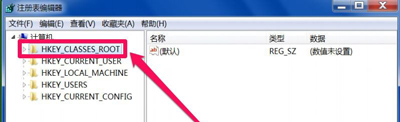
4、然后依次打开[HKEY_CLASSES_ROOT\lnkfile],最后选定lnkfile这一项,注意,lnkfile前面的l为L的小写,不是一,也不是i的大写啊。
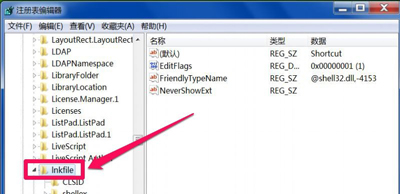
5、到lnkfile右侧窗口,新建一个字符串值,具体方法,在空白处右键,选择“新建”子菜单中的“字符串值”。
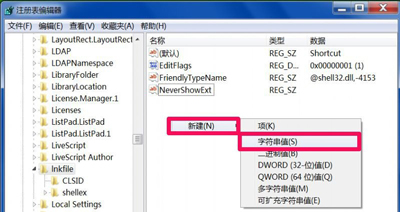
6、新建后,默认名为“新建 #1”,在此项上右键,选择“重命名”这一项。
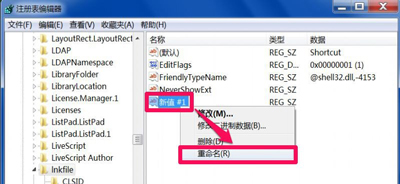
7、将新楗的项改名为IsShortcut,然后刷新一下注册表,再退出注册表。
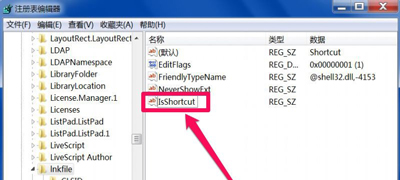
8、返回到桌面,右击“计算机”,再点击“管理”菜单,计算机管理窗口真的打开了,没想到这个快捷箭头与计算机管理有关。
Win7系统常见问题:
更多精彩内容,请关注U大侠官网或者关注U大侠官方微信公众号(搜索“U大侠”,或者扫描下方二维码即可)。

U大侠微信公众号
有问题的小伙伴们也可以加入U大侠官方Q群(129073998),U大侠以及众多电脑大神将为大家一一解答。






